【selenium3+JAVA】界面自动化测试教程(一)——浏览器的启动之chrome浏览器的启动
一、环境
- 本机安装jdk1.8
- 本机安装eclipse
- eclipse添加maven组件
- 新建maven工程并在POM.xml中添加如下字段:
<dependency>
<groupId>org.seleniumhq.seleniumgroupId>
<artifactId>selenium-javaartifactId>
<version>3.14.0version>
dependency>
<dependency>
<groupId>org.seleniumhq.seleniumgroupId>
<artifactId>selenium-serverartifactId>
<version>3.14.0version>
dependency>
二、启动chrome浏览器
启动chrome浏览器需要chromedriver,故在使用前需要先down下来此driver,而后再在代码中启动浏览器;
1、获取chromeDriver
chromeDriver获取地址为http://chromedriver.storage.googleapis.com/index.html
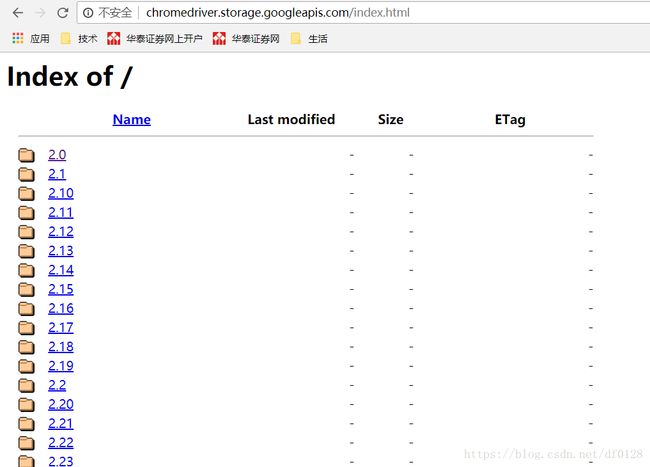
在此路径下可以找到所有版本的driver,此页面下的LATEST_RELEASE文件打开即可看到最新的driver的版本。
进入各个版本下打开notes.txt即可看到此driver版本匹配的chrome浏览器版本范围,根据自己的浏览器的版本、计算机系统类型下载对应的driver。
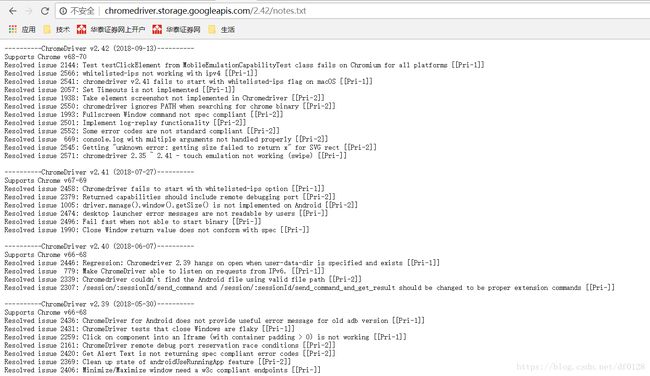
此处使用windows系统作为说明;
2、启动chrome
由ChromeDriver类的源代码可知,chrome实例其实是由ChromeDriverService来创建的,源码如下:
public ChromeDriver() {
this(ChromeDriverService.createDefaultService(), new ChromeOptions());
}
查看ChromeDriverService代码发现需要设定的driver的名称如下所示:
/**
System property that defines the location of the chromedriver executable that will be used by
the {@link #createDefaultService() default service}.
*/
public static final String CHROME_DRIVER_EXE_PROPERTY = "webdriver.chrome.driver";
即为webdriver.chrome.driver;
在创建chrome实例前必须添加代码
System.setProperty("webdriver.chrome.driver",driverPath);
(1)简单的chrome启动实例如下:
public static void main( String[] args )
{
System.setProperty("webdriver.chrome.driver","D:\\test\\driver\\chromeDriver.exe");
WebDriver driver = new ChromeDriver();
driver.get("https://www.baidu.com/");
}
结果是可以正常启动浏览器的;
(2)chrome定制启动之带ChromeOptions
简单代码如下:
public static void main( String[] args )
{
System.setProperty("webdriver.chrome.driver","D:\\test\\driver\\chromeDriver.exe");
ChromeOptions options = new ChromeOptions();
WebDriver driver = new ChromeDriver(options);
driver.get("https://www.baidu.com/");
}
其中ChromeOptions用于添加一些chrome启动时的常见参数,如:
options.addArguments("--test-type");
其支持的功能如下;
1、添加启动参数,即使用方法addArguments();
2、设置chrome二进制文件位置,使用方法setBinary();
3、添加扩展应用,使用方法addExtensions(paths)或者
addEncodedExtensions(encoded);
4、添加代理,使用放方法setProxy(proxy);
5、添加chrome设置,使用方法:
options.setExperimentalOption("prefs", prefs);;
下面一一介绍这些功能;
1、添加启动参数
如下为一些常用的chrome启动参数:
–user-data-dir=”[PATH]” 指定用户文件夹User Data路径,可以把书签这样的用户数据保存在系统分区以外的分区。
–disk-cache-dir=”[PATH]“ 指定缓存Cache路径
–disk-cache-size= 指定Cache大小,单位Byte
–first run 重置到初始状态,第一次运行
–incognito 隐身模式启动
–disable-javascript 禁用Javascript
–omnibox-popup-count=”num” 将地址栏弹出的提示菜单数量改为num个。
–user-agent=”xxxxxxxx” 修改HTTP请求头部的Agent字符串,可以通过about:version页面查看修改效果
–disable-plugins 禁止加载所有插件,可以增加速度。可以通过about:plugins页面查看效果
–disable-javascript 禁用JavaScript,如果觉得速度慢在加上这个
–disable-java 禁用java
–start-maximized 启动就最大化
–no-sandbox 取消沙盒模式
–single-process 单进程运行
–process-per-tab 每个标签使用单独进程
–process-per-site 每个站点使用单独进程
–in-process-plugins 插件不启用单独进程
–disable-popup-blocking 禁用弹出拦截
–disable-plugins 禁用插件
–disable-images 禁用图像
–incognito 启动进入隐身模式
–enable-udd-profiles 启用账户切换菜单
–proxy-pac-url 使用pac代理 [via 1/2]
–lang=zh-CN 设置语言为简体中文
–disk-cache-dir 自定义缓存目录
–disk-cache-size 自定义缓存最大值(单位byte)
–media-cache-size 自定义多媒体缓存最大值(单位byte)
–bookmark-menu 在工具 栏增加一个书签按钮
–enable-sync 启用书签同步
–single-process 单进程运行Google Chrome
–start-maximized 启动Google Chrome就最大化
–disable-java 禁止Java
–no-sandbox 非沙盒模式运行
常用启动参数及范例:
1、以中文utf-8编码格式启动浏览器:
ChromeOptions options = new ChromeOptions();
options.addArguments("--lang=zh_CN.UTF-8");
WebDriver driver = new ChromeDriver(options);
2、模拟iphone手机:
ChromeOptions options = new ChromeOptions();
options.addArguments("user-agent=\"Mozilla/5.0 (iPhone; CPU iPhone OS 9_1 like Mac OS X) AppleWebKit/601.1.46 (KHTML, like Gecko) Version/9.0 Mobile/13B143 Safari/601.1\"");
WebDriver driver = new ChromeDriver(options);
3、使用用户浏览器设置
ChromeOptions options = new ChromeOptions();
options.addArguments("--user-data-dir=C:/Users/user_name/AppData/Local/Google/Chrome/User Data");
WebDriver driver = new ChromeDriver(options);
其中user_name为本机使用用户名称,由于测试用chrome安装在默认位置,故路径为代码所示地址;此参数用于有时候我们使用chrome浏览器做自动化时一些设置无法在代码中进行配置,故需要使用自定义设置的浏览器配置来启动的情况;
需要注意的事此时运行启动chrome浏览器需要把现有的chrome浏览器关掉才可以运行,不然会报错,否则则会启动一个全新的浏览器;
4、设置浏览器最大化:
ChromeOptions options = new ChromeOptions();
options.addArguments("--start-maximized");
WebDriver driver = new ChromeDriver(options);
其实此处无必要,直接在代码中设置最大化即可,不建议使用;
5、ChromeDriver设置忽略 Chrome 浏览器证书错误报警提示:
ChromeOptions options = new ChromeOptions();
options.addArguments("--test-type", "--ignore-certificate-errors");
WebDriver driver = new ChromeDriver(options);
此处也可以在代码中设置,不建议使用;
6、不打开GUI模式启动chrome
此功能对于chrome版本有要求,mac和linux要求59以上版本,而windows则要求60以上版本,且chromeDriver版本为2.30+;
ChromeOptions chromeOptions = new ChromeOptions();
chromeOptions.addArguments("--headless");
WebDriver driver = new ChromeDriver(chromeOptions);
在此模式下,运行的时候你不会看到新打开的浏览器,但是代码可以正常运行;
2、设置chrome二进制文件位置
此处用于设置chrome.exe的位置,用于chrome浏览器未安装在默认位置位置的情况,使用代码如下:
ChromeOptions options = new ChromeOptions();
options.setBinary("C:\\Program Files (x86)\\Google\\Chrome\\Application\\chrome.exe");
WebDriver driver = new ChromeDriver(options);
或者
ChromeOptions options = new ChromeOptions();
options.setBinary(new File("C:\\Program Files (x86)\\Google\\Chrome\\Application\\chrome.exe"));
WebDriver driver = new ChromeDriver(options);
3、添加扩展应用
如下代码所示,传入的是扩展程序的路径或者其File对象,或者多个扩展程序路径的File对象组成的列表;
ChromeOptions options = new ChromeOptions();
options.addExtensions(new File("/path/to/extension.crx"));
WebDriver driver = new ChromeDriver(options);
4、添加代理
此部分用于在需要添加代理才能打开某些网站的机器上使用;
代码如下:
ChromeOptions options = new ChromeOptions();
String proxyIpAndPort= "localhost:8080";//代理地址
Proxy proxy = new Proxy();
proxy.setAutodetect(true);//是否自动检测代理设置;
proxy.setFtpProxy(proxyIpAndPort);//ftp代理地址
proxy.setHttpProxy(proxyIpAndPort);//http代理地址
proxy.setNoProxy(proxyIpAndPort);//无需代理的网址列表,用;分隔
proxy.setProxyAutoconfigUrl(proxyAutoconfigUrl);//代理自动设置地址
proxy.setProxyType(ProxyType.MANUAL);//手工代理,必填
proxy.setSocksPassword(password);//密码
proxy.setSocksUsername(username);//用户名
proxy.setSocksVersion(5);//添加此项会自动设置proxyType为ProxyType.MANUAL,此项设置内容为socks的版本,为4或者5,最新为5
proxy.setSslProxy(proxyIpAndPort);
options.setProxy(proxy);
WebDriver driver = new ChromeDriver(options);
(在之前的工作中有用到此项,但是不好用,还未研究完)
5、添加chrome设置
用于在chrome启动时添加一些chrome设置,使用范例为:
ChromeOptions options = new ChromeOptions();
Map<String, Object> prefs = new HashMap<String, Object>();
//设置提醒的设置,2表示block
prefs.put("profile.default_content_setting_values.notifications", 2);
//设置自动下载项,2表示不勾选,即可以直接下载多个文件而不询问
prefs.put("profile.default_content_setting_values.automatic_downloads", 2);
options.setExperimentalOption("prefs", prefs);
WebDriver driver = new ChromeDriver(options);
如上所示,设置了两个内容设置,此部分对应于chrome的设置部分,但是key值无法在chrome界面上和设置项对应起来,找到chrome里的设置项和其对应的key和value的方法如下:
以设置自动下载多个文件而不询问为例:
首先先在chrome的设置中去勾选掉默认勾选的此项,如下:
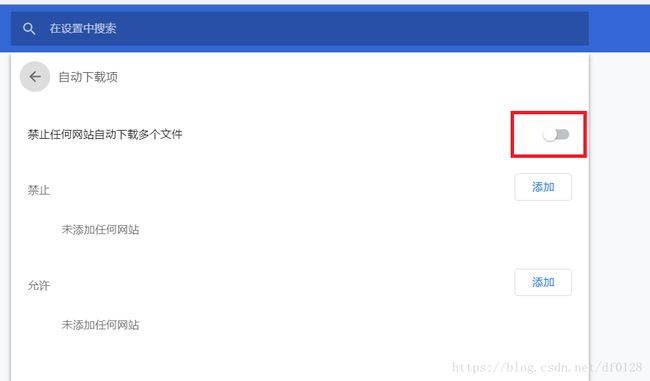
然后进入chrome浏览器的设置目录,如下:
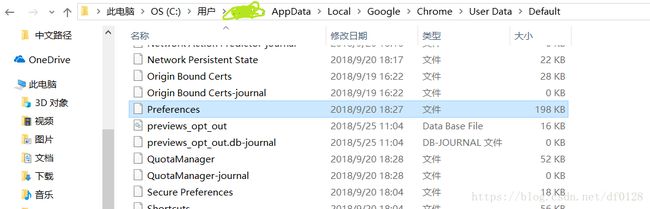
打开Preferences文件,可以在里边找到对应该项的设置,此处需要自己根据名称进行寻找了,如下所示就是刚刚修改了设置后新增的部分(如果是默认设置这个文件里是不显示的):

所以,在代码中添加key值为
profile.default_content_setting_values.automatic_downloads
value为2即可;
(3)chrome定制启动之带Capability
范例如下:
System.setProperty("webdriver.chrome.driver","D:\\test\\driver\\chromeDriver.exe");
ChromeOptions options = new ChromeOptions();
DesiredCapabilities capability = DesiredCapabilities.chrome();
capability.setCapability(ChromeOptions.CAPABILITY, options);
WebDriver driver = new ChromeDriver(capability);
如上所示,添加的ChromeOptions可以直接被添加到capability中,故如果有其他的capability需要设置时,建议使用此方法来启动chrome浏览器。
chrome浏览器的设置也可以通过此方法来加入,比如:
Map<String, Object> contentSettings = new HashMap<String, Object>();
contentSettings.put("images", 2);
Map<String, Object> preferences = new HashMap<String, Object>();
preferences.put("profile.default_content_settings", contentSettings);
DesiredCapabilities caps = DesiredCapabilities.chrome();
caps.setCapability("chrome.prefs", preferences);
WebDriver driver = new ChromeDriver(caps);
对于Proxy也可以直接在此添加,代码如下所示:
String proxyIpAndPort= "localhost:8080";//代理地址
Proxy proxy = new Proxy();
proxy.setAutodetect(true);//是否自动检测代理设置;
proxy.setFtpProxy(proxyIpAndPort);//ftp代理地址
proxy.setHttpProxy(proxyIpAndPort);//http代理地址
proxy.setNoProxy(proxyIpAndPort);//无需代理的网址列表,用;分隔
proxy.setProxyAutoconfigUrl(proxyAutoconfigUrl);//代理自动设置地址
proxy.setProxyType(ProxyType.MANUAL);//手工代理,必填
proxy.setSocksPassword(password);//密码
proxy.setSocksUsername(username);//用户名
proxy.setSocksVersion(5);//添加此项会自动设置proxyType为ProxyType.MANUAL,此项设置内容为socks的版本,为4或者5,最新为5
proxy.setSslProxy(proxyIpAndPort);
DesiredCapabilities caps = DesiredCapabilities.chrome();
cap.setCapability(CapabilityType.PROXY, proxy);